自從蘋果替 iPhone 或 iPad 內建 Safari 網址搜尋列能改到螢幕底部後,現在Google 也替 iOS 版本 Chrome 瀏覽器也支援網址列移至底部功能,可以依照用戶自己喜好調整網址列位置。
這篇就來分享如何透過 iPhone 將 Google Chrome 瀏覽器網址移到螢幕底部方法,共有兩種設定能調整,就能隨習慣來調整 Chrome 網址列位置,讓你用起來會更順手。
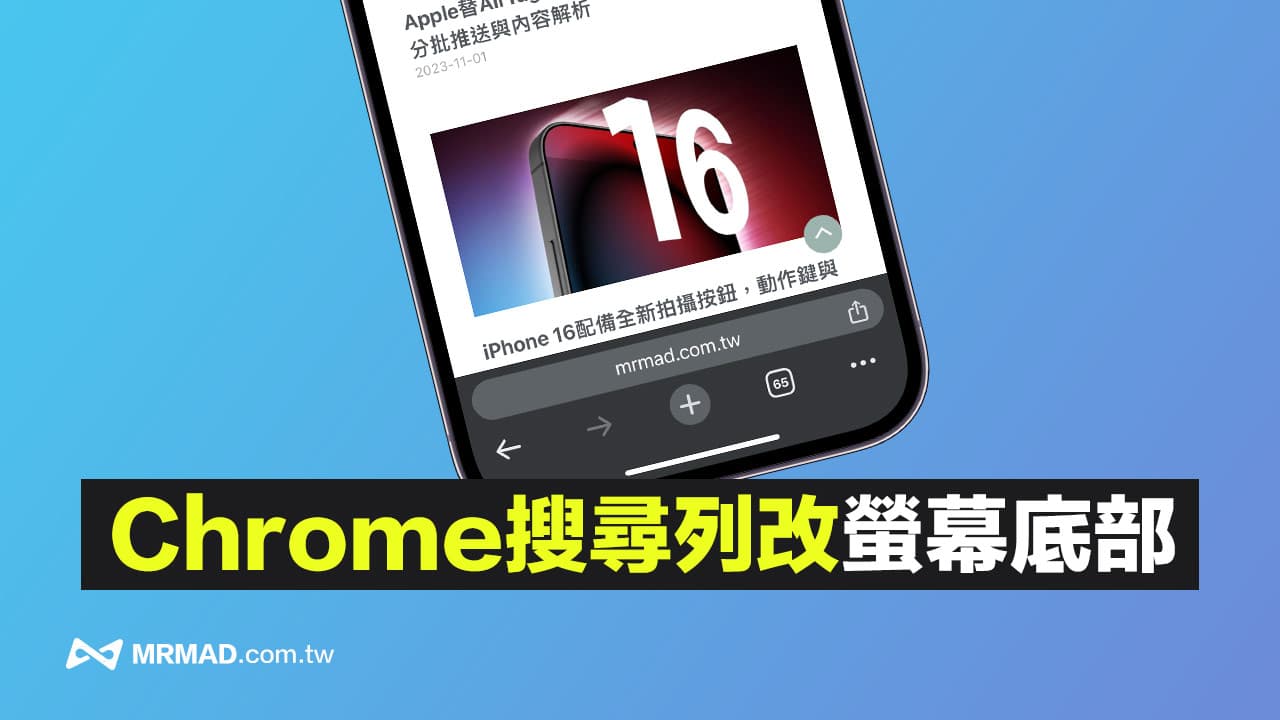
如何將手機Google Chrome搜尋列移到螢幕下方?
目前只有 iPhone 版本 Chrome App 才能修改網址搜尋列位置,如果是 Android 系統版本 Chrome 需要等後續更新開放。
方法 1. 透過 Chrome App 設定調整搜尋列位置
開啟 Chrome App ,點選右下角「•••」設定按鈕,並選擇「設定」。
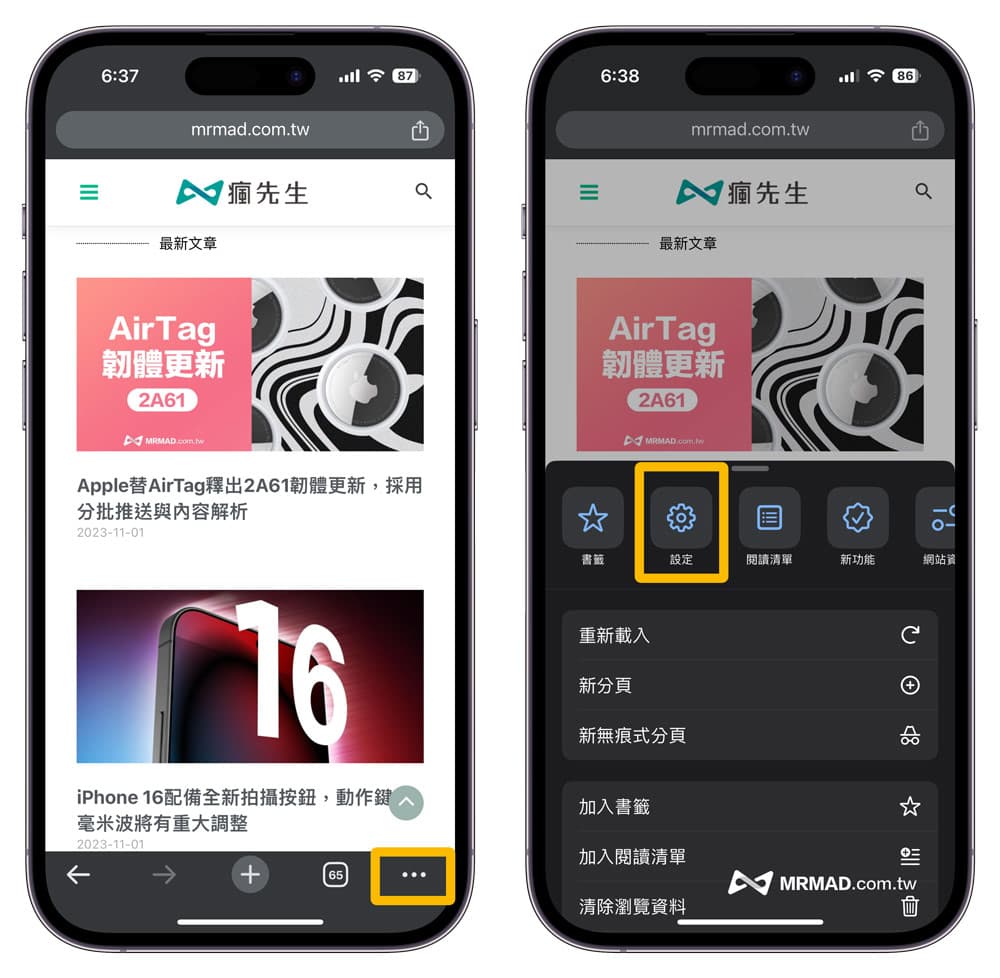
在Chrom設定頁面選「網址列」設定,就能自己選擇要讓Chrome狀態列放在「置頂(頂部)」或「置底(底部)」位置。
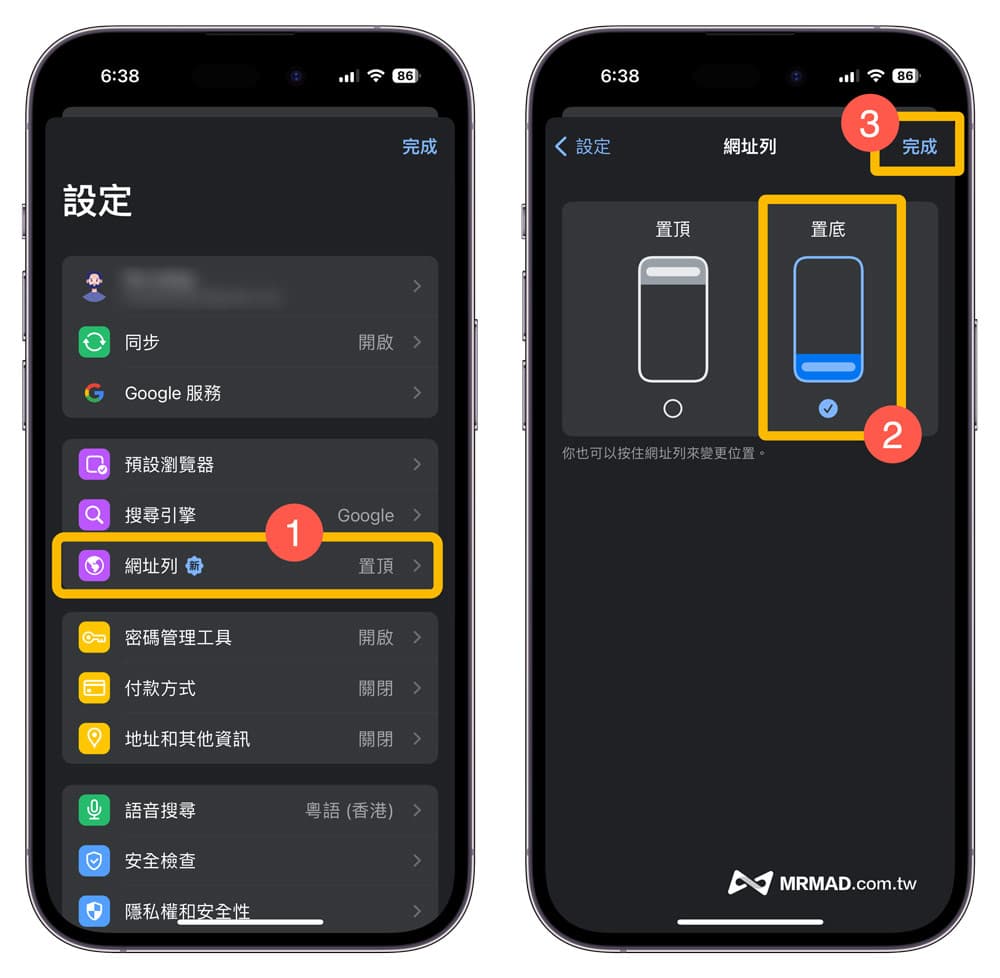
就會發現原本 Google Chrome App 網址列從頂部被改到螢幕底部,實際方在底部也比較適合單手螢幕操作。
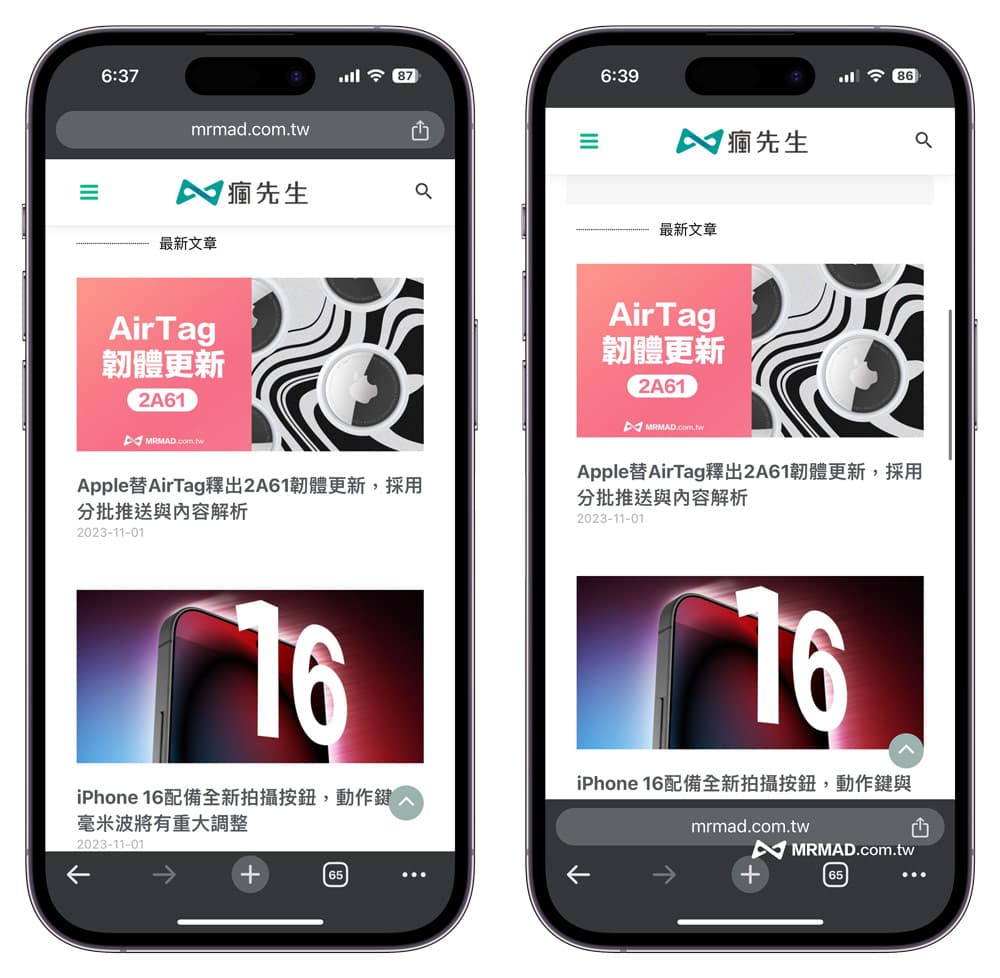
方法 2. 長按網址列改變搜尋列位置
另一個調整Google Chrome App 網址列方法,也可以直接長按搜尋列不放,就能點選「將網址列移至頂端 / 底部」。
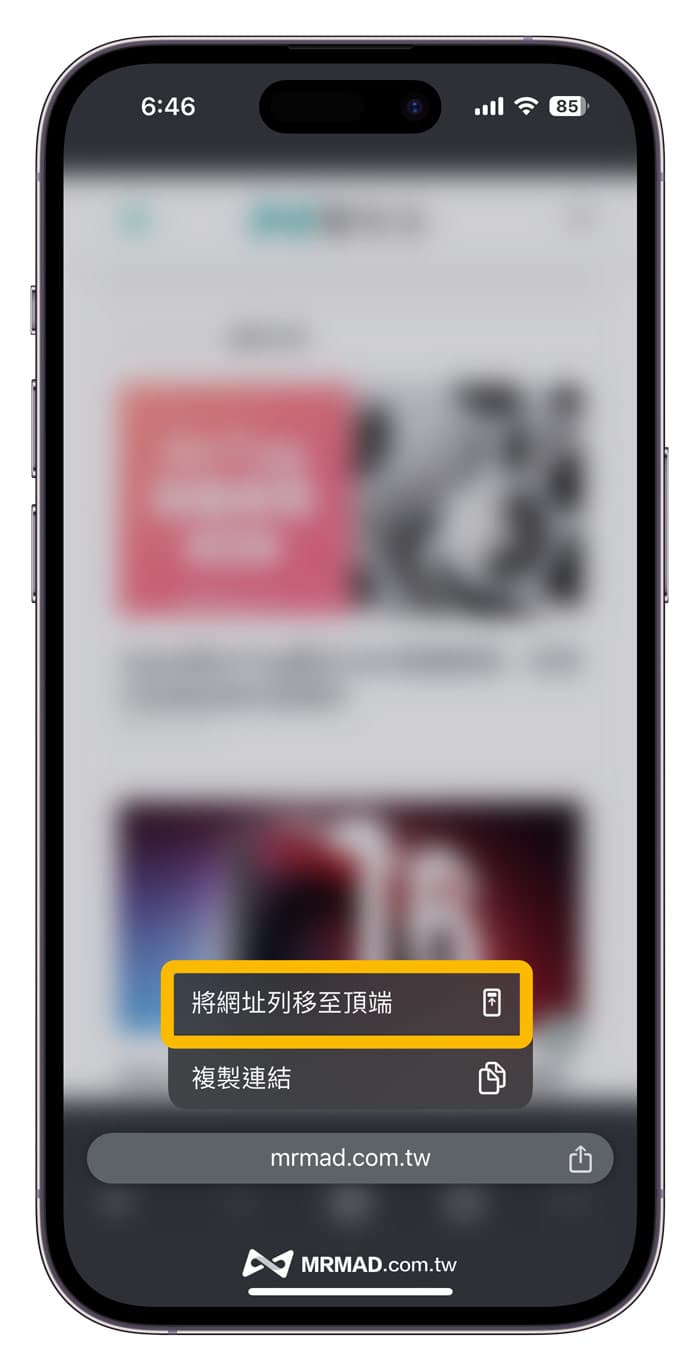
Chrome網址列位置調整總結
以上就是能夠自訂Chrome瀏覽器網址列位置方法,可以依照自己習慣將網址列改成螢幕底部或頂端,當然要是經常單手操作手機,會建議將Chrome網址列改到螢幕底下位置,點選就會更方便。
更多實用技巧推薦:
- iOS 17 Safari主題類別如何製作?打造個性化瀏覽器情境配置
- iPhone Siri 網頁朗讀怎麼用?教你2招Safari 聆聽網頁內容技巧
- iPhone Safari私密瀏覽上鎖怎麼用?用Face ID鎖定保護個人隱私
想了解更多Apple資訊、iPhone教學和3C資訊技巧,歡迎追蹤 瘋先生FB粉絲團、 訂閱瘋先生Google新聞、 Telegram、 Instagram以及 訂閱瘋先生YouTube。